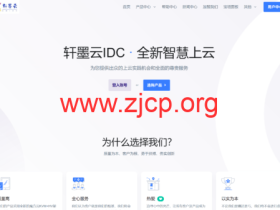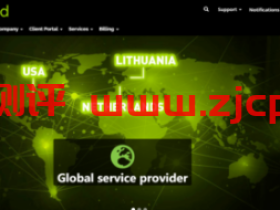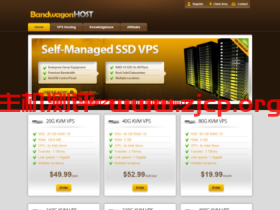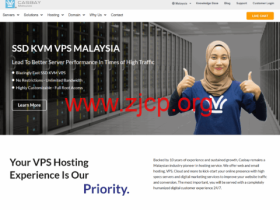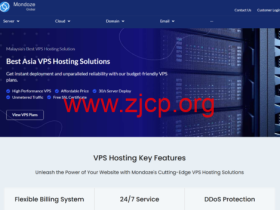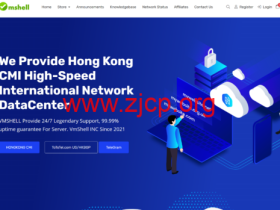这篇文章主要介绍了Centos 7 Samba服务安装方法,本文给大家介绍的非常详细,具有一定的参考借鉴价值 ,需要的朋友可以参考下:
搭建Samba服务器是为了实现Linux共享目录之后,在Windows可以直接访问该共享目录。文章源自国外主机测评-https://www.zjcp.org/14351.html
查看是已安装samba包:文章源自国外主机测评-https://www.zjcp.org/14351.html
|
1
2
3
4
5
6
7
|
rpm -qa | grep samba------------------------------------samba-common-4.8.3-4.el7.noarchsamba-client-libs-4.8.3-4.el7.x86_64samba-client-4.8.3-4.el7.x86_64samba-common-libs-4.8.3-4.el7.x86_64------------------------------------ |
这里列出所有已安装的samba包,但是现在samba服务还未安装。文章源自国外主机测评-https://www.zjcp.org/14351.html
安装Samba服务文章源自国外主机测评-https://www.zjcp.org/14351.html
yum install -y samba文章源自国外主机测评-https://www.zjcp.org/14351.html
使用yum安装是因为安装时会自动检测需要的依赖并安装。文章源自国外主机测评-https://www.zjcp.org/14351.html
|
1
2
3
4
5
6
7
8
9
10
11
12
|
Dependencies Resolved============================================================================================================ Package Arch Version Repository Size============================================================================================================Installing: samba x86_64 4.8.3-4.el7 base 680 kInstalling for dependencies: pytalloc x86_64 2.1.13-1.el7 base 17 k samba-common-tools x86_64 4.8.3-4.el7 base 448 k samba-libs x86_64 4.8.3-4.el7 base 276 kTransaction Summary============================================================================================================ |
Samba配置文章源自国外主机测评-https://www.zjcp.org/14351.html
至此,我们已经将Samba安装完毕,现在进行Samba的配置。文章源自国外主机测评-https://www.zjcp.org/14351.html
• 关闭selinux服务文章源自国外主机测评-https://www.zjcp.org/14351.html
该服务不关闭会导致Windows没有访问权限文章源自国外主机测评-https://www.zjcp.org/14351.html
临时关闭
setenforce 0(只对当前有效,重启后,该服务又会重新启动。)
永久关闭
打开selinux的配置文件:
vi /etc/sysconfig/selinux
将SELINUX=enforcing修改为SELINUX=disabled
|
1
2
3
4
5
6
7
8
9
10
|
#This file controls the state of SELinux on the system.#SELINUX= can take one of these three values:#enforcing - SELinux security policy is enforced.#permissive - SELinux prints warnings instead of enforcing.#disabled - No SELinux policy is loaded.SELINUX=disabled#SELINUXTYPE= can take one of these two values:#targeted - Targeted processes are protected,#mls - Multi Level Security protection.SELINUXTYPE=targeted |
重启 :reboot
•创建共享目录
在home目录新建共享目录
mkdir /home/share
赋予目录权限
chmod 777 /home/share
• 添加samba服务器用户
首先创建一个普通用户
|
1
2
|
adduser fenxiangpasswd fenxiang |
将该用户添加到samba服务列表中
|
1
2
3
4
5
6
|
smbpasswd –a fenxiang------------------------New SMB password:Retype new SMB password:Added user fenxiang.------------------------ |
出现Added user *表示添加成功
•修改Samba配置文件
首先备份Samba配置文件:
cp /etc/samba/smb.conf /etc/samba/smb.conf.bak
打开配置文件:
vi /etc/samba/smb.conf
做如下修改:
security = user
#这里是设置samba的共享级别,share表示共享级访问,服务器不对客户机进行身份认证,user表示用户级访问,被访问的samba服务器要对客户机进行身份验证
在配置文件最后添加以下内容:
|
1
2
3
4
5
6
7
8
9
10
11
12
13
14
15
|
[share]comment = my share#对该共享资源的说明path = /home/share#共享资源的路径valid user = fenxiang#设置允许访问共享的用户或组的列表writable = yes#指定共享的路径是否可写browseable = yes#是否可以浏览共享目录create mode = 0777#指定客户机在共享目录中创建文件的默认权限directory mode = 0777#指定客户机共享目录中创建文件目录的默认权限 |
保存退出
•关闭防火墙
关闭防火墙
systemctl stop firewalld
关闭防火墙开机启动
systemctl disable firewalld
• 启动samba服务
开启服务
|
1
2
|
systemctl start smb systemctl start nmb |
将服务加入到开机启动中
|
1
2
|
systemctl enable smbsystemctl enable nmb |
• Windows访问
总结
以上所述是小编给大家介绍的Centos 7 Samba服务安装方法,希望对大家有所帮助,如果大家有任何疑问请给我留言。在此也非常感谢大家对网站的支持!